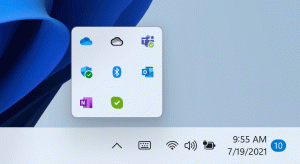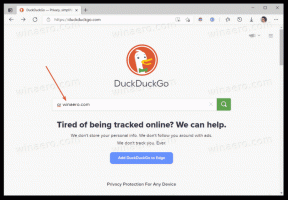Cum să verificați dacă computerul dvs. poate rula Windows 10 Hyper-V
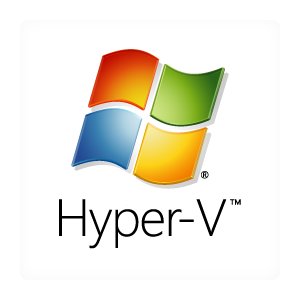
Windows 10, Windows 8.1 și Windows 8 vin cu Client Hyper-V, astfel încât să puteți rula un sistem de operare invitat acceptat într-o mașină virtuală. Hyper-V este hypervisorul nativ Microsoft pentru Windows. A fost dezvoltat inițial pentru Windows Server 2008 și apoi portat pe sistemul de operare client Windows. S-a îmbunătățit de-a lungul timpului și este prezent și în cea mai recentă versiune Windows 10. Pentru a utiliza Hyper-V, computerul trebuie să îndeplinească anumite cerințe. Iată cum puteți afla rapid dacă computerul dvs. poate rula Hyper-V.
Pentru a verifica dacă computerul poate rula Hyper-V, trebuie să faceți următoarele.
- presa Victorie + R pentru a deschide dialogul Run.
- Introduceți următoarele în caseta Run:
msinfo32
- Derulați în jos pagina deschisă și vedeți dacă are următoarele linii - toate ar trebui să aibă valoarea „Da”:
- Extensii pentru modul VM Monitor,
- Extensii de traducere de adrese de nivel al doilea,
- Virtualizare activată în firmware,
- Prevenire executare date.
Dacă toate rândurile spun da, atunci computerul tău cu Windows 10 sau Windows 8.1 acceptă rularea Hyper-V cu toate caracteristicile sale activate.
- Deschideți promptul de comandă.
- În promptul cmmand, tastați informatie de sistem și apăsați tasta Enter.
- În secțiunea Cerințe Hyper-V, verificați valorile pentru liniile de traducere a adreselor de nivel al doilea, Extensia mod monitor VM, Virtualizare activată în firmware, Prevenirea execuției datelor disponibile. Ar trebui să spună cu toții „Da”.
Asta e.